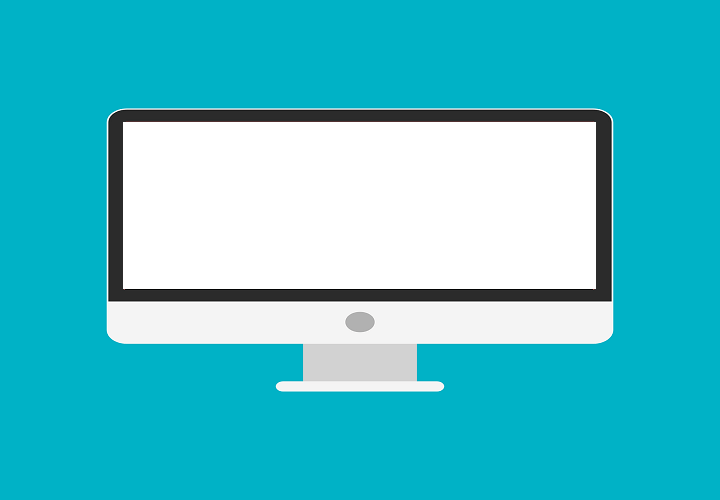
Овај софтвер ће поправити уобичајене грешке на рачунару, заштитити вас од губитка датотека, малвера, квара хардвера и оптимизирати ваш рачунар за максималне перформансе. Решите проблеме са рачунаром и уклоните вирусе сада у 3 једноставна корака:
- Преузмите алатку за поправак рачунара Ресторо који долази са патентираним технологијама (патент доступан овде).
- Кликните Покрените скенирање да бисте пронашли проблеме са Виндовсом који би могли да узрокују проблеме са рачунаром.
- Кликните Поправи све да бисте решили проблеме који утичу на сигурност и перформансе рачунара
- Ресторо је преузео 0 читаоци овог месеца.
Успех и распрострањеност Мицрософтовог оперативног система много припада играчима, јер је Виндовс 10 предуслов за већину модерне игре. Али, то је такође главни пример Мурпхиевог закона, са мноштво разних издања играчи се редовно сусрећу. Једно од необичнијих питања је изненадно пад белог екрана. Ово сада не би било толико чудно колико је то да се проблем не јавља само током играња игара.
Ако бели екран трепће у неодређеним интервалима док сте у игри, обавезно следите ових 8 упутстава која смо забележили у наставку.
Како поправити случајни бели екран током играња игара у оперативном систему Виндовс 10
- Проверите хардвер
- Ажурирајте управљачке програме за графику
- Онемогућите интегрисану графику
- Онемогућите позадинске апликације
- Учините да се рачунар не прегрева
- Проверите опције напајања
- Ажурирајте Виндовс 10
- Ресетујте Виндовс 10
1: Проверите хардвер
Нажалост, када се појави нешто овако критично, не можемо одмах елиминисати хардвер као могућег кривца. Постоје разни разлози због којих се може појавити нешто попут белог екрана. Међутим, с обзиром на то да је ово препознатљив проблем који се јавља током играће сесије, можемо потврдити да је за приказ или ГПУ потребан преглед.
- ПРОЧИТАЈТЕ И: Шта урадити када не добијете ХДМИ сигнал
Пазите да ваш ХДМИ кабл је правилно причвршћен. Друго, побрините се да графичка картица је на месту. То двоје можете да прегледате једноставним повезивањем рачунара са алтернативним монитором (нарочито ако лаптоп има беле екране) и потврдите да се проблем реплицира или не.
Ако је грешка и даље присутна, чак и на алтернативном монитору, наставите са следећим корацима. Ако то није случај, велика је вероватноћа да ваш ГПУ отказује и да му је потребан неки третман или замена.
2: Ажурирајте управљачке програме за графику
Да будемо потпуно искрени с вама, возачи су далеко и највероватнији разлог белог екрана у игри. Спор око Виндовс 10 и ГПУ управљачког програма је добро позната ствар. Поготово јер већина генеричких покретачких програма изазваних системом неће га смањити већину времена. С тим у вези, мораћете да набавите одговарајуће управљачке програме. Њих пружају произвођачи ГПУ-а и могу се наћи на наменским веб локацијама за подршку.
- ПРОЧИТАЈТЕ И: Инсталирајте непотписане управљачке програме на Виндовс 10, 8, 8.1 у два једноставна корака
Али пре него што започнете са проналажењем правог управљачког програма за адаптер екрана, предлажемо да предузмете следеће кораке:
- Кликните десним тастером миша на Старт и отворите Менаџер уређаја.
- Иди на Дисплаи адаптери и проширите овај одељак.
- Десни клик на ваш ГПУ адаптер и деинсталирајте га.
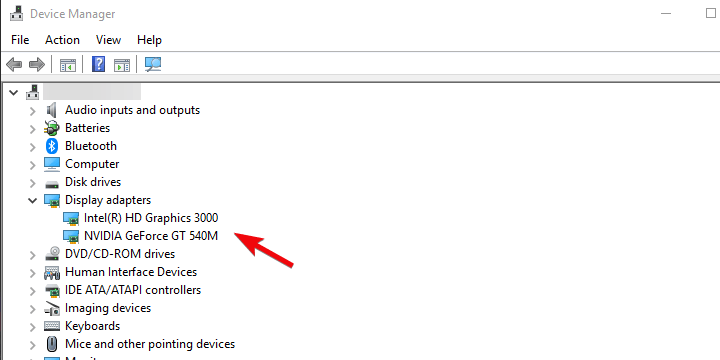
- Поново покрените свој рачунар и сачекајте док систем самостално не инсталира управљачки програм.
- Покушајте да започнете игру и потврдите да више нема белог екрана.
Само ако ово не успе, идите на једну од ових локација за подршку и преузмите графичке управљачке програме. Неки старији графички процесори захтевају застареле управљачке програме, па имајте то на уму. Чак и ако изворно не подржавају Виндовс 10, и даље ће можда радити много боље од генеричких.
- НВидиа
- АМД / АТИ
- Интел
3: Онемогућите интегрисану графику
Ако имате дуал-ГПУ конфигурацију, проблем може бити у вези између две картице. Наиме, у планираном сценарију интегрисана графичка картица (углавном Интел ГПУ) покрива већину графичких операција. Само свакодневни послови који не захтевају графику. С друге стране, наменска графичка картица (Нвидиа или АТИ) постоји за тешке процесе, попут игара или приказивања.
- ПРОЧИТАЈТЕ И: Интел објављује нова ажурирања графичких управљачких програма за Виндовс 10. април
Понекад помешају своје улоге и проблеми се појаве. То може, врло вероватно, проузроковати појаву белог екрана. Будући да не можемо бити сигурни, саветује се да привремено онемогућите интегрисани уграђени графички адаптер и држите се искључиво наменског ГПУ-а.
То можете учинити у Нвидиа Цонтрол Панел / АТИ Цаталист Центер. Можете и да деинсталирате управљачки програм и онемогућите уређај у Менаџер уређаја. Међутим, учините то на сопствени ризик јер би се могла појавити нека алтернативна питања.
4: Онемогућите позадинске апликације
Покрените скенирање система да бисте открили потенцијалне грешке

Преузмите Ресторо
Алат за поправак рачунара

Кликните Покрените скенирање да бисте пронашли проблеме са Виндовсом.

Кликните Поправи све да реши проблеме са патентираним технологијама.
Покрените скенирање рачунара помоћу алатке за обнављање система Ресторо да бисте пронашли грешке које узрокују сигурносне проблеме и успоравање. По завршетку скенирања, поступак поправке ће оштећене датотеке заменити новим Виндовс датотекама и компонентама.
Не можемо занемарити утицај непостојане позадинске апликације или процеса на перформансе система. То је претерано напор, али можете покушати да онемогућите све независне апликације и потражите побољшања. Неки од њих могу утицати на ГПУ или свињске системске ресурсе и нанети грешке.
- ПРОЧИТАЈТЕ И: Решење: Скипе ме избацује из игре
Ево како да онемогућите позадинске апликације у оперативном систему Виндовс 10:
- Притисните Цтрл + Схифт + Есц да бисте је отворилиТаск Манагер.
- Онемогућите све апликације са листе да бисте спречили њихово покретање са системом.

- Поново покрените свој рачунар.
5: Уверите се да се рачунар не прегрева
Ово се савршено уклапа у оквир решења првог, али на ово смо морали да нагласимо посебно. Прегревање може и на крају ће нанети штету вашем рачунару. Током дужег временског периода могу чак и да униште одређене осетљиве компоненте. Уобичајени знаци прегревања су падови током игре. Будући да су рачунарске игре углавном теже за ресурсе. Нарочито на ГПУ-у, а самим тим и на екрану, што може довести до грешке на белом екрану.
- ПРОЧИТАЈТЕ И: Како поправити лаптоп ако се искључи при прегревању
Чишћење прашине и остатака и замена термалне пасте требало би да помогну. Такође, немојте се плашити додавања додатних вентилатора за хлађење. Након што то учините, а температуре ГПУ-а се врате на нормалу (око 70-80 степени Целзијуса), откази би требало да престану.
6: Онемогућите антивирус
Сигуран независна антивирусна решења може се показати проблематичнијим него што се очекивало. Већина њих лепо ради када је рачунар у стању мировања, али ствари се мењају када се одвијају интензивнији процеси. Из тог разлога предлажемо да онемогућите антивирус током играћих сесија.
- ПРОЧИТАЈТЕ И: Најбољи антивирусни софтвер за употребу у 2018. години за ваш Виндовс 10 ПЦ
Алтернатива је омогућавање режима игре ако је доступан. Нека антивирусна решења, попут БитДефендер 2018, имају специфичне режиме или профиле за игре. Једном када их конфигуришете, вероватноћа грешака током играња игара ће се знатно смањити.
7: Ажурирајте Виндовс 10
Ажурирање система Виндовс 10 је од највеће важности. Нарочито ако сте недавно надоградили на најновије веће ажурирање, јер су оне, по правилу, у почетку препуне грешака. Као што смо већ учинили пријављен у више од неколико случајева, Април Упдате (1803) донео је пуно проблема са приказом, а ово ваше издање са падовима белог екрана у игри донекле је повезано.
- ПРОЧИТАЈТЕ И: Антивирус покреће проблеме са црним екраном на Виндовс 10 Април Упдате
Срећом, Мицрософт је реаговао у складу с тим и обезбедио закрпе. Дакле, потврдите да су на вашем Виндовс 10 инсталиране све доступне исправке. Иако долазе аутоматски, неће вам требати превише времена да сами проверите да ли постоје ажурирања. Ево шта треба да урадите:
-
Тип ажурирање на Виндовс траци за претрагу и изаберите Провери ажурирања.
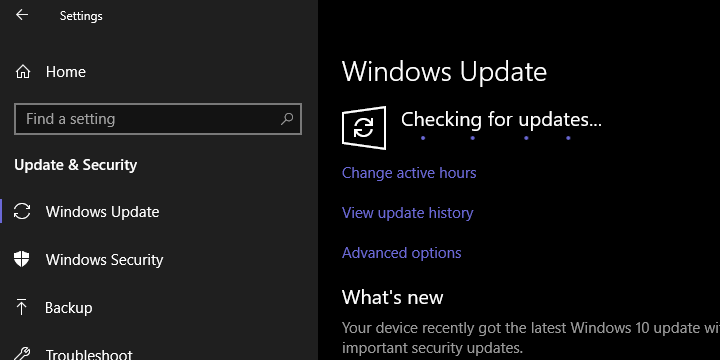
- Проверите да ли постоје исправке и инсталирајте их.
- Поново покрените свој рачунар.
8: Ресетујте Виндовс 10
Коначно, ако је проблем трајан, можемо само да препоручимо окретање опцијама опоравка и враћање рачунара на фабричке вредности. Наравно, сачуваћете датотеке и подешавања, у супротном их нећемо предлагати. Ова изврсна опција опоравка омогућава вам да вратите рачунар на подразумеване системске вредности за неколико минута. Ако је априлска надоградња заиста покварила ваш рачунар, ово би требало да вам помогне да га решите.
- ПРОЧИТАЈТЕ И: Ажурирање за Виндовс 10. априла доноси скривене дискове за опоравак [ФИКС]
Следите ове кораке за враћање рачунара на фабричке вредности:
- Притисните Виндовс тастер + И отворити Подешавања апликација.
- Изаберите Ажурирање и сигурност одељак.
- Изаберите Опоравак са левог окна.
- Под "Ресетујте овај рачунар”, Кликните Започни.
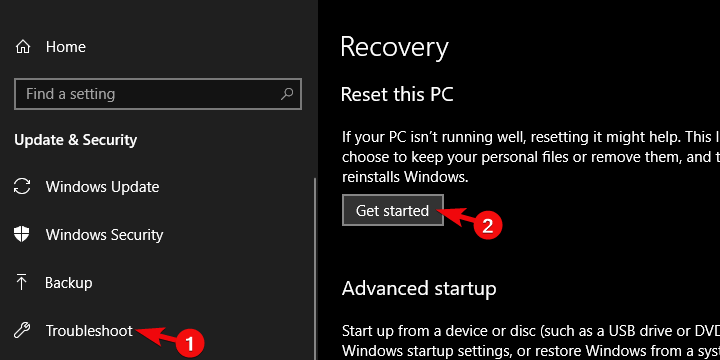
- Одлучите да задржите датотеке и наставите са поступком ресетовања.
Тиме можемо закључити овај чланак. Надамо се да сте уз нашу помоћ успели да решите проблем. Ако се поново појави, саветујемо да рачунар однесете на сервис, јер хардвер вероватно одустаје од вас. Такође, будите тако љубазни и поделите резултате овог дугог (и надамо се плодног) решавања проблема у одељку за коментаре испод.
ПОВЕЗАНЕ ПРИЧЕ КОЈЕ ТРЕБА ДА ПРОВЕРИТЕ:
- Најбоља апликација за Виндовс 8, 10 ове недеље: Царцассонне, популарна игра на плочи
- Фулл Фик: Екран рачунара при покретању постаје потпуно бели
- Опција целог екрана Гоогле Цхроме-а не испуњава екран [ФИКС]
- Шта урадити ако ПУБГ не започне након ажурирања
 И даље имате проблема?Поправите их помоћу овог алата:
И даље имате проблема?Поправите их помоћу овог алата:
- Преузмите овај алат за поправак рачунара оцењено одличним на ТрустПилот.цом (преузимање почиње на овој страници).
- Кликните Покрените скенирање да бисте пронашли проблеме са Виндовсом који би могли да узрокују проблеме са рачунаром.
- Кликните Поправи све да реши проблеме са патентираним технологијама (Ексклузивни попуст за наше читаоце).
Ресторо је преузео 0 читаоци овог месеца.


